9 parasta tapaa korjata kutsuyhteistyökumppani, joka ei näy Instagramissa
Sekalaista / / April 13, 2023
Instagramin yhteistyöominaisuus on pakollinen lisäosa niille, jotka jakavat keloja ja tarinoita ystävien ja perheen kanssa. Sen avulla kaksi käyttäjää voivat ladata samat viestit syötteensä ja keloilleen. Voit laajentaa kattavuutta kirjoittamalla sisällön yhdessä toisen Instagram-käyttäjän kanssa. Mutta entä jos kutsuyhteistyökumppani ei näy Instagram-tililläsi? Tässä on yleisimmät tavat korjata ongelma.
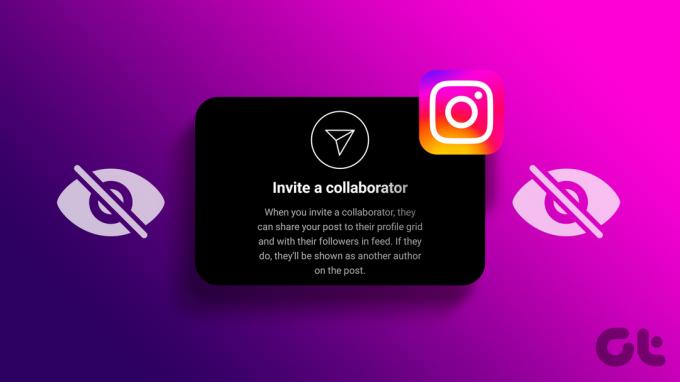
Instagram-viestisi ja -rullasi eivät välttämättä saa suurta sitoutumista ilman yhteistyöominaisuutta. Katsotaanpa, miksi Instagram-kutsuyhteistyökumppani ei näy, ja vaiheet ongelman vianmääritykseen.
Mistä löydän Instagramin kutsuyhteistyöominaisuuden
Kun jaat julkaisun, tarinan tai Reelin Instagramissa, valitse tunnisteella ihmisiä, jolloin "Kutsu yhteistyöhön" -vaihtoehdon pitäisi ilmestyä tilillesi. Voit lukea omistetun postauksen osoitteessa tehdä yhteistyötä Instagram-viesteissä ystäviesi kanssa.
1. Poista yksityinen tili käytöstä
Yksityiset tilit Instagramissa voivat vastaanottaa vain yhteistyöpyyntöjä. Kutsu yhteistyöhön -toimintoa ei näytetä tällaisessa tilissä. Sinun tulee säätää tilin tietosuojaa Asetuksissa.
Vaihe 1: Avaa Instagram-sovellus puhelimessasi.
Vaihe 2: Napauta profiilikuvakettasi oikeassa alakulmassa.

Vaihe 3: Napauta Lisää-valikkoa (joka näyttää kolmelta vaakaviivalta) oikeassa yläkulmassa.
Vaihe 4: Valitse ponnahdusvalikosta Asetukset.

Vaihe 5: Valitse Yksityisyys.

Vaihe 6: Poista käytöstä Yksityisen tilin vieressä oleva kytkin.
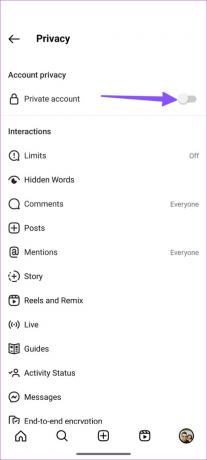
Käynnistä Instagram-sovellus uudelleen ja tarkista, näkyykö tililläsi yhteistyöominaisuus.
2. Vaihda yritys- tai ammattitiliin
Jos Kutsu yhteiskäyttäjä -ominaisuus ei näy henkilökohtaisella Instagram-tililläsi, vaihda tilisi tyypiksi Business tai Professional. Tässä on mitä sinun tulee tehdä.
Huomautus: Instagram käyttää samaa käyttöliittymää iOS: ssä ja Androidissa. Olemme käyttäneet Instagramin kuvakaappauksia Android-sovellukselle. Voit seurata samaa iPhonessasi ja vaihtaa tilisi tyyppiä.
Vaihe 1: Avaa Instagram-sovellus puhelimessasi.
Vaihe 2: Napauta profiilikuvakettasi oikeassa alakulmassa.

Vaihe 3: Napauta Lisää-valikkoa (joka näyttää kolmelta vaakaviivalta) oikeassa yläkulmassa.
Vaihe 4: Valitse ponnahdusvalikosta Asetukset.

Vaihe 5: Valitse Tili. Vieritä kohtaan Vaihda tilityyppiä.

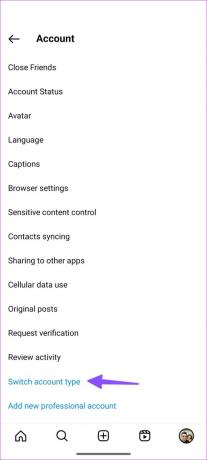
Vaihe 6: Valitse Vaihda yritystiliin.

Tämän jälkeen sinun on odotettava noin 48 tuntia, ennen kuin muutokset tulevat voimaan ja julkaista tarina tai kela uudelleen. Tämän jälkeen "Kutsu yhteiskäyttäjä" -ominaisuus tulee näkyviin tilillesi.
3. Salli ihmisten merkitä sinut Instagramiin
Etkö voi vastaanottaa yhteistyöpyyntöjä muilta Instagram-tileiltä? Valittavatko ystäväsi usein siitä, etteivät he löytäneet sinua yhteistyöhön postauksen tai kelan parissa? Sinun on annettava kaikkien merkitä sinut alustalle.
Vaihe 1: Avaa Instagram-sovellus puhelimessasi.
Vaihe 2: Napauta profiilikuvakettasi oikeassa alakulmassa.

Vaihe 3: Napauta Lisää-valikkoa (joka näyttää kolmelta vaakaviivalta) oikeassa yläkulmassa.
Vaihe 4: Valitse ponnahdusvalikosta Asetukset.

Vaihe 5: Valitse Yksityisyys.

Vaihe 6: Avaa Viestit. Napauta Kaikki-kohdan vieressä olevaa valintanappia.
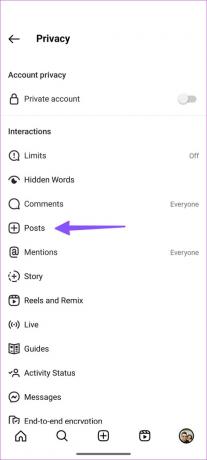

4. Pakota lopettamaan Instagram
Eikö Invite Collaboration vieläkään näy tililläsi? Sinun täytyy pakottaa sovellus pysäytettyä ja yrittää uudelleen.
Vaihe 1: Napauta pitkään Instagram-sovelluksen kuvaketta ja avaa tietovalikko.

Vaihe 2: Napauta "Pakota pysäytys" ja avaa Instagram.
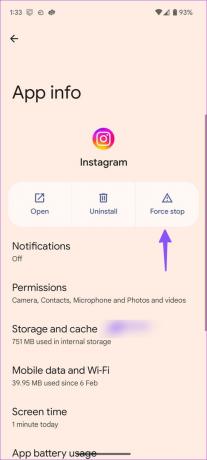
5. Todenna Instagram-tilisi
Vanhentuneiden Instagram-tunnistetietojen vuoksi saatat kohdata ongelmia sosiaalisen verkoston perustehtävien suorittamisessa. Yleensä Instagram kirjaa sinut automaattisesti ulos tililtä. Jos näin ei ole, käytä alla olevia ohjeita tilin todentamiseksi.
Vaihe 1: Avaa Instagram-sovellus puhelimessasi.
Vaihe 2: Napauta profiilikuvakettasi oikeassa alakulmassa.

Vaihe 3: Napauta Lisää-valikkoa (joka näyttää kolmelta vaakaviivalta) oikeassa yläkulmassa.
Vaihe 4: Valitse ponnahdusvalikosta Asetukset.

Vaihe 5: Vieritä alas ja kirjaudu ulos tililtä. Kirjaudu sisään päivitetyillä tilitiedoillasi ja tarkista sovelluksen Kutsu yhteistyökumppani -vaihtoehto.

6. Tyhjennä Instagram-välimuisti
Instagram kerää välimuistia taustalla parantaakseen sovelluksen suorituskykyä puhelimessasi. Vioittunut välimuisti voi johtaa sellaisiin käyttötarkoituksiin kuin ei voi kutsua yhteistyökumppaneita Instagramissa. Sinun on tehtävä tyhjennä Instagram-välimuisti ja yritä uudelleen.
Vaihe 1: Paina pitkään Instagram-sovelluksen kuvaketta ja avaa tietovalikko.

Vaihe 2: Valitse "Tallennustila ja välimuisti" ja napauta Tyhjennä välimuisti.


7. Päivitä Instagram
Instagram julkaisee säännöllisesti uusia päivityksiä lisätäkseen ominaisuuksia ja korjatakseen virheitä. Sinun on päivitettävä Instagram uusimpaan versioon Google Play Kaupasta tai App Storesta.
Painikkeen etiketti
Painikkeen etiketti
8. Tarkista Instagramin tila
Kun Instagram-palvelimet kohtaavat käyttökatkon, saatat kohdata ongelmia, kuten kutsun yhteiskäyttäjän jättäminen näkyviin. Voit käydä Downdetectorissa ja etsiä Instagramia vahvistaaksesi ongelman. Löydät korkeat katkospiikit ja käyttäjien raportit.
Käy Downdetectorissa
9. Kutsu yhteistyökumppani ennen viestin lähettämistä
Et voi kutsua yhteiskäyttäjiä postauksen, tarinan tai rullan jakamisen jälkeen. Sinun tulee merkitä ihmisiä ennen julkaisun lataamista.
Tee yhteistyötä Instagramissa tyylillä
Yhteistyö Instagramissa on siisti tapa tavoittaa enemmän ihmisiä alustalla. Kuinka korjasit kutsuyhteistyökumppanin, joka ei näy Instagram-ongelmassa? Jaa havaintosi alla olevissa kommenteissa.
Päivitetty viimeksi 4. huhtikuuta 2023
Yllä oleva artikkeli saattaa sisältää kumppanilinkkejä, jotka auttavat tukemaan Guiding Techiä. Se ei kuitenkaan vaikuta toimitukselliseen eheyteemme. Sisältö pysyy puolueettomana ja autenttisena.
Kirjoittanut
Parth Shah
Parth työskenteli aiemmin EOTO.tech: llä teknisten uutisten parissa. Hän työskentelee tällä hetkellä freelancerina Guiding Techissä ja kirjoittaa sovellusten vertailusta, opetusohjelmista, ohjelmistovinkkeistä ja temppuista sekä sukeltaa syvälle iOS-, Android-, macOS- ja Windows-alustoihin.



